Files 是一个开源的 Windows 第三方资源管理器,它提供了比传统资源管理器更多的功能和更好的用户体验。Files 支持多标签浏览、云文件集成、压缩文件管理、Git 集成等多种实用功能,并且拥有美观的 Fluent Design 界面,使得文件管理更加高效和便捷。这款开源文件管理器由社区构建和维护,通过用户反馈和 GitHub 上的错误报告不断改进。

功能特点
Files 的主要特点包括但不限于:
- 多标签浏览:允许多个文件夹在同一窗口中打开,方便用户在不同的目录间切换和管理。
- 云文件集成:可以直接在 Files 中访问和管理 OneDrive、Google Drive 和 iCloud 等云服务的文件。
- 压缩文件管理:支持创建和解压 zip、WinRar 和 7zip 等格式的压缩文件。
- Git 集成:方便用户在 Files 中管理 Git 项目,包括创建和切换分支,同步变更等。
- 命令面板:用户可以通过命令面板快速访问命令、功能和设置。
- 美观的 Fluent Design 界面:Files 采用了微软的 Fluent Design 设计语言,提供了现代化的视觉效果和流畅的界面性能。
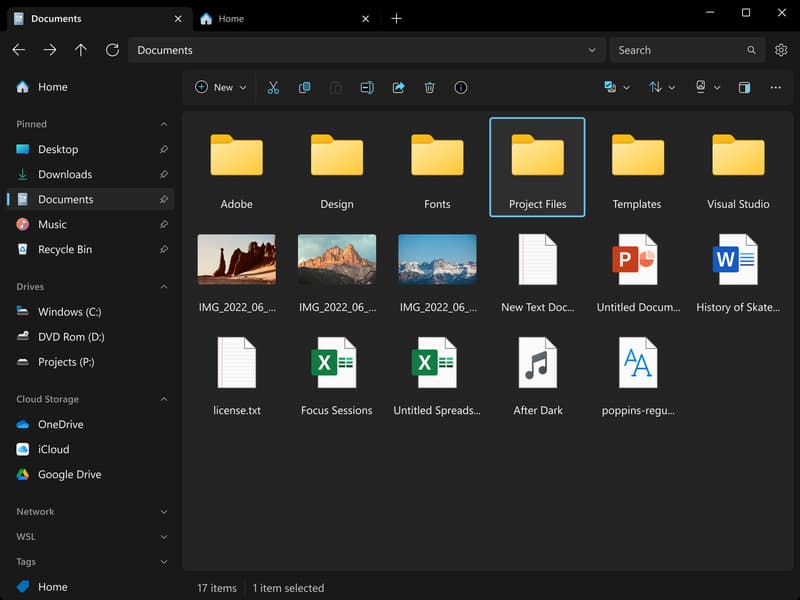
安装和使用
Files 是一个开源项目,用户可以在 GitHub 上查看源代码,提出建议,甚至参与开发。它的安装方式有两种,一种是通过 Microsoft Store 购买,另一种是通过经典安装程序下载。用户还可以下载预览版,获得最新的功能和改进。
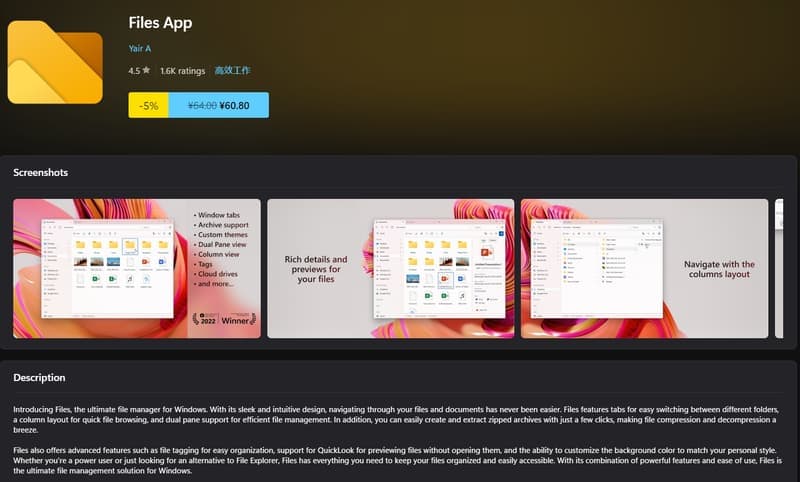
Files 3.7.11 发布:增强的文件管理和用户体验
最新发布的 Files 3.7.11 版本虽然不是一次大规模的功能更新,但仍包含了一些受欢迎的改进和错误修复,特别是批量文件重命名功能的引入。
批量文件重命名
新增功能:一次重命名多个文件和文件夹
- 操作方法:选择多个文件或文件夹,按 F2 或点击工具栏上的重命名按钮。
- 工作原理:Files 将提示你输入新名称,然后对所有选定的文件进行编号。如果存在相同类型的文件,数字将自动附加到文件名中。
- 适用对象:不仅适用于文件,也适用于文件夹。
创建新项目对话框的改进
用户体验提升:更详细的创建新项目提示
- 改进内容:现在,“创建新项目”对话框会显示正在创建的项目类型,而不仅仅是通用的“输入项目名称”消息。
- 操作示例:点击工具栏上的“新建”按钮并选择一个选项(例如,文件夹)。对话框将显示确认消息,例如“创建新文件夹”。
关于页面的新功能
调试增强:复制用户ID的选项
- 新增功能:在关于页面中添加了一个选项,可以直接复制你的用户ID。
- 用途:用户ID是在你第一次安装 Files 时生成的随机ID,可用于在 Sentry 中查找崩溃报告,帮助开发人员调试应用程序。
其他更改和改进
- 减少最小窗口尺寸:调整了最小窗口尺寸,使其更适合各种屏幕分辨率。
- 自定义图标路径支持:在属性窗口中启用了输入自定义图标路径的支持。
- 窗口图标:为 Windows 进程添加了 Files 图标。
- 窗口放置问题修复:解决了窗口放置问题,确保窗口位置更加稳定。
- 排序首选项保存:修复了在列布局中更改时未保存排序首选项的问题。
- 拖放问题修复:解决了在侧边栏中拖放项目的问题。
- 磁贴分支问题修复:修复了开始菜单磁贴未指定分支的问题。
- 照片浏览问题修复:解决了在 Windows 10 上浏览照片的问题。
- NullReferenceException 修复:修复了
BaseTransferItemAction.ExecuteTransferAsync中的NullReferenceException。









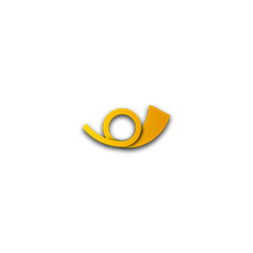

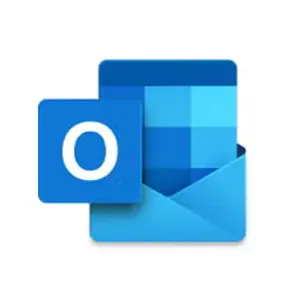
评论